Windows 8如何通过控制面板将IE设置为默认程序
1. 在桌面模式下,按键盘的【WIN】 【X】组合键,打开高级管理工具。

2. 在高级管理工具中,选择【控制面板】。
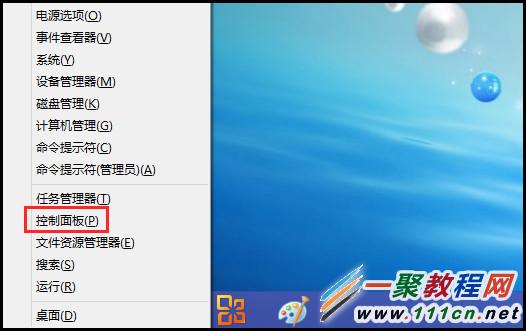
3. 点击“控制面板”窗口右侧的【类别】。
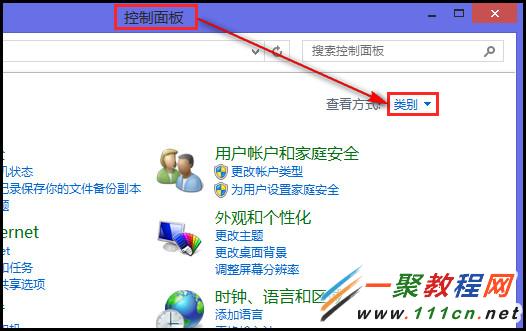
4. 选择【大图标】。
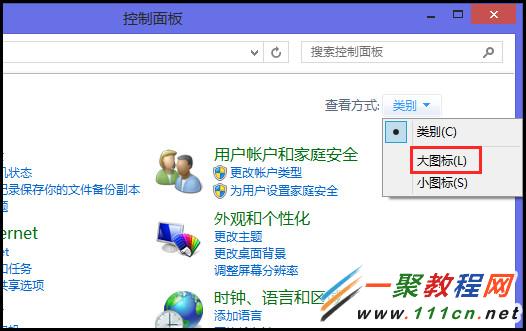
5. 点击【默认程序】。
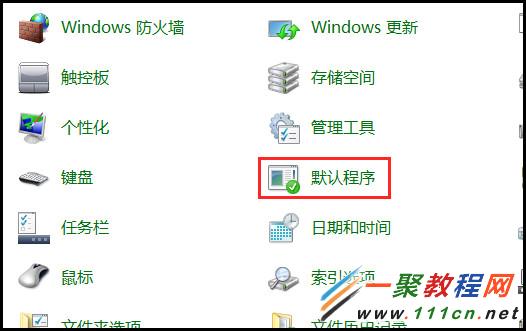
6. 点击【设置默认程序】。
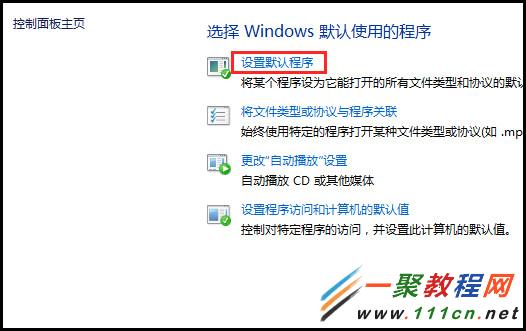
7. 在左侧的程序列表中,选择【Internet Explorer】。
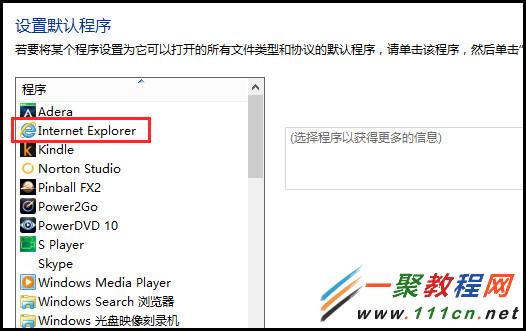
8. 选择“Internet Explorer”后,点击【将此程序设置为默认值】。
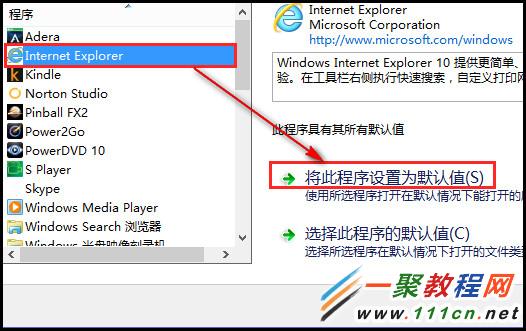
9. 选择好后,点击右下方的【确定】即可。
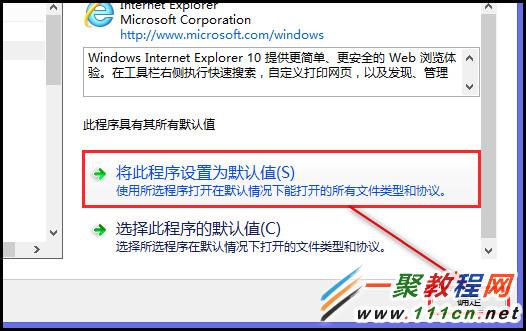
您可能感兴趣的文章:
Windows 8如何通过控制面板将IE设置为默认程序
关闭Windows 2003浏览器IE增强安全配置与关闭IE网络传送数据安全警告框
Windows 8如何重置Internet Explorer?win8重置ie浏览器的方法
怎么解决IE已停止工作问题
解决支付宝安全控件安装后还提示安装办法
在WIN2003上配置IIS注意要点
详解Django中的TEMPLATES设置
联想智能插线板常见问题介绍
Windows 2003系统优化教程
电脑升级Windows 8.1系统问题与解决办法
